9 εφαρμογές Android Το ES File Explorer μπορεί να αντικαταστήσει με τις δυνατότητές του
Miscellanea / / February 11, 2022
Ένας πολύ καλός τρόπος για να εντοπίσετε έναν geek Android είναι να δείτε αν έχει Εγκαταστάθηκε ο ES File Explorer. Σύμφωνα με τα στατιστικά του Google Play Store, προφανώς υπάρχουν περισσότερα από 50 εκατομμύρια από αυτά εκεί έξω. Το οποίο είναι υπέροχο.
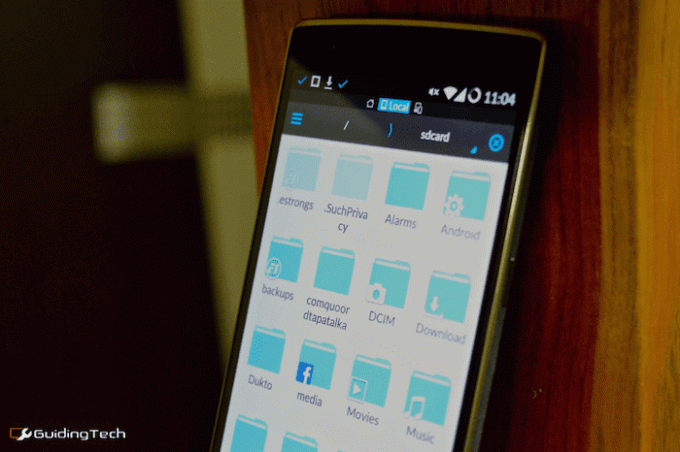
Αλλά έχω την αίσθηση ότι δεν γνωρίζουν όλοι την τρομερή δύναμη αυτής της μικρής, ανεπιτήδευτης εφαρμογής. Στην Guiding Tech, έχουμε γράψει για κάθε είδους εκπληκτικές εφαρμογές Android για την προστασία των δεδομένων σας, τη διαχείριση αρχείων, τη ροή αρχείων, τη μεταφορά τους και πολλά άλλα. Εάν είστε έτοιμοι να αφήσετε το πόδι σας κάτω και να χρησιμοποιήσετε το ES Explorer για ό, τι αξίζει, μπορείτε να διαγράψετε σχεδόν όλα αυτά από το τηλέφωνό σας. Ναί. Το ES είναι βασικά μια ντουζίνα εφαρμογές σε μία.
1. Η ES παίρνει τη σωστή διαχείριση αρχείων
Ας αναφερθούμε στο αυτονόητο εδώ. Το ES δεν είναι η καλύτερη εφαρμογή εκεί έξω. δεν έχει καν γίνει ενημερώθηκε στο Material Design πρότυπα, αν και δεν νομίζω ότι θα έπρεπε να είναι. Αμφιβάλλω αν μπορεί να είναι. Η σχεδιαστική γλώσσα της ES είναι εξαιρετικά χρηστική.
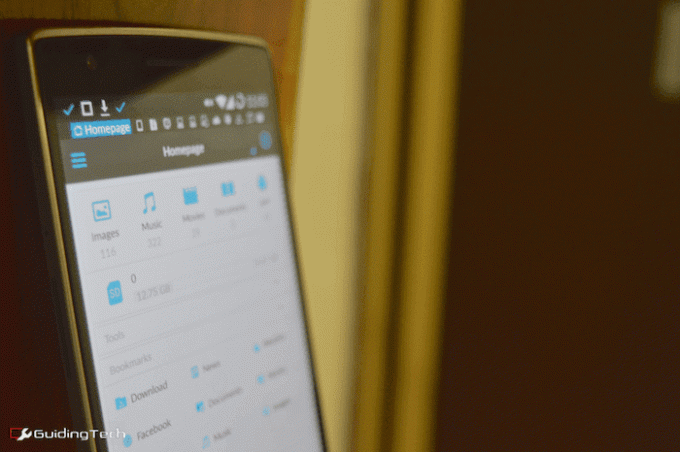
Αυτό σημαίνει ότι είναι πλούσιο σε χαρακτηριστικά και όταν μιλάμε για τα βασικά της διαχείρισης αρχείων – αντιγραφή αρχείων, μετακίνηση αρχείων, διαγραφή αρχείων και μεταφορά τους, το ES είναι το καλύτερο που υπάρχει. Απλώς πατήστε παρατεταμένα ένα αρχείο/φάκελο και θα λάβετε επιλογές ζεστής γωνίας.
Εάν πρέπει να χρησιμοποιήσετε το ES File Explorer, ορίστε τι πρέπει να κάνετε – εξερευνώ. Ελέγξτε την πλαϊνή γραμμή. Εκεί θα βρείτε όλα τα χαρακτηριστικά. ο Επιλογές Η γραμμή στο κάτω μέρος είναι όπου θα πραγματοποιηθούν οι περισσότερες από τις αλληλεπιδράσεις σας. Και μετά υπάρχει μια πλαϊνή μπάρα στη δεξιά πλευρά. Θα στεγάσει όλα τα παράθυρα και το πρόχειρό σας.
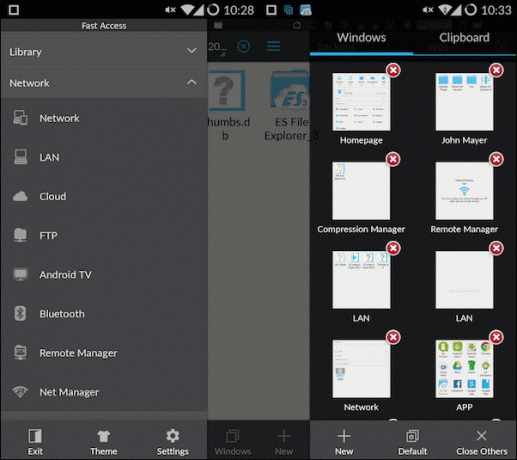
2. Απόκρυψη αρχείων
έχουμε μιλήσει πολλές φορές σχετικά με την απόκρυψη αρχείων, κρυπτογράφηση τους, και κρατώντας τα ασφαλή από τα αδιάκριτα βλέμματα. Αλλά οι geeks του Android που είναι εξοικειωμένοι με τον τρόπο λειτουργίας του Linux γνωρίζουν ήδη το μυστικό.
Το μόνο που χρειάζεται να κάνετε για να αποκρύψετε ένα αρχείο/φάκελο είναι να προσθέσετε ένα τελεία μπροστά από το όνομα του αρχείου/φακέλου.
Για να το κάνετε αυτό με το ES, πρώτα μεταβείτε στο Ρυθμίσεις -> Απεικόνιση και ενεργοποιήστε Εμφάνιση κρυφών αρχείων. Στη συνέχεια, κάντε κλικ Νέος -> Ντοσιέ και δώσε του οποιοδήποτε όνομα. απλά βεβαιωθείτε ότι αρχίζει με μια τελεία.

Στη συνέχεια, αντιγράψτε οποιοδήποτε αρχείο/φάκελο εδώ. Στη συνέχεια, επιστρέψτε στο Ρυθμίσεις και απενεργοποιήστε την επιλογή εμφάνιση κρυφών φακέλων. Voila, τα αρχεία είναι πλέον κρυμμένα.
3. Διακοπή εμφάνισης αρχείων σε άλλες εφαρμογές
Μπορεί να έχετε κάποια βίντεο ή φωτογραφίες που έχετε δεν θέλω να εμφανιστείτε στο VLCή την εφαρμογή γκαλερί φωτογραφιών της επιλογής σας. Υπάρχει επίσης μια απλή λύση για αυτό.
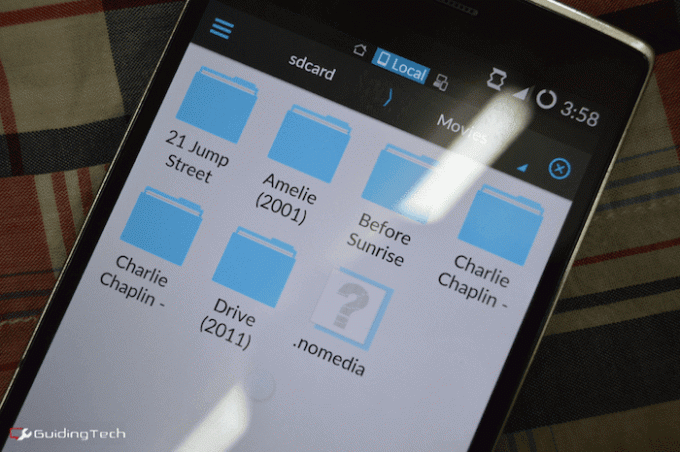
Μεταβείτε στον εν λόγω φάκελο και απλώς δημιουργήστε ένα νέο αρχείο που ονομάζεται ".nomedia”. Τώρα, όταν το Android σαρώνει τη μονάδα δίσκου σας για πολυμέσα, θα αγνοήσει το φάκελο που περιέχει αυτό το αρχείο.
Όπως μπορείτε να δείτε παρακάτω, λειτουργεί.
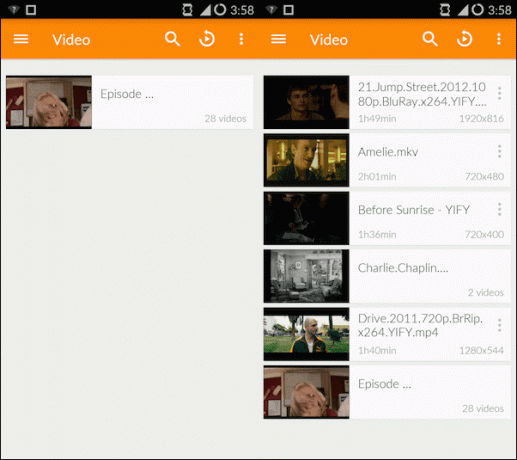
4. Συνδέστε Κοινόχρηστους φακέλους από υπολογιστή και Μεταφέρετε αρχεία
Από την πλαϊνή γραμμή, επιλέξτε Δίκτυο -> LAN και πατήστε Σάρωση. Σε λίγα δευτερόλεπτα, θα εμφανιστεί ο υπολογιστής που βρίσκεται στο ίδιο δίκτυο. Το ίδιο θα κάνουν όλοι οι κοινόχρηστοι φάκελοι που έχετε ενεργοποιήσει.
Τώρα είστε ελεύθεροι να μεταδώσετε ταινίες από τον υπολογιστή σας στο τηλέφωνο/tablet Android, να αντιγράψετε πράγματα ή να στείλετε αρχεία στον υπολογιστή σας.
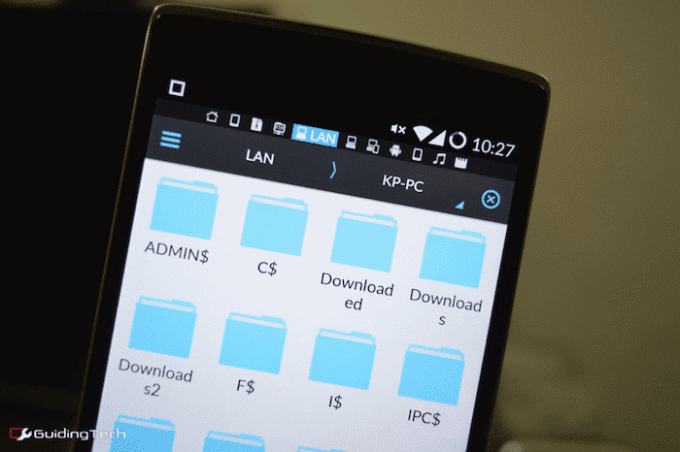
Οι ταχύτητες είναι αυτές που θα περιμένατε συνήθως για ασύρματες μεταφορές. Πήρα περίπου 3/4 MBPS. Είναι περίπου το μισό από αυτό που παίρνω όταν χρησιμοποιώ ένα καλώδιο δεδομένων. Αλλά ρε, χωρίς καλώδια!. Μου πήρε περίπου 8 λεπτά για να μεταφέρω ένα αρχείο 1,5 GB. Και ναι, μπορεί να λειτουργήσει στο παρασκήνιο.
Για περισσότερες πληροφορίες, ρίξτε μια ματιά στο παρακάτω βίντεο.
5. Δημιουργήστε και μοιραστείτε APK και αρχεία με άλλα τηλέφωνα Android
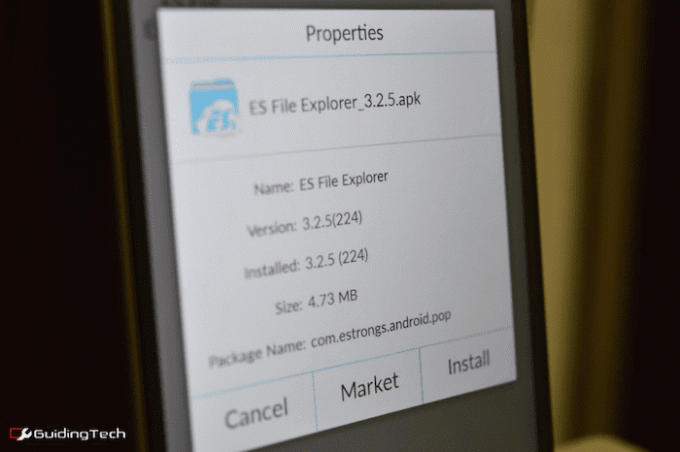
Νομίζω ότι μια εφαρμογή σαν Το Xender είναι ίσως το καλύτερο στοίχημα για την κοινή χρήση αρχείων εφαρμογών, φωτογραφιών και βίντεο με τους φίλους σας, αλλά αυτό είναι κάτι Η ES μπορεί επίσης να κάνει. Θα σας επιτρέψει να εξαγάγετε το apk αρχείο από μια εγκατεστημένη εφαρμογή που μπορείτε στη συνέχεια να μοιραστείτε με το τηλέφωνο Android του φίλου σας χρησιμοποιώντας την Εξερεύνηση αρχείων ES.
Από την πλαϊνή γραμμή, επιλέξτε Τοπικός -> Εφαρμογές, στη συνέχεια επιλέξτε τις εφαρμογές και πατήστε Αντιγράφων ασφαλείας. Θα βρείτε την εφαρμογή apk στο Αντίγραφα ασφαλείας ντοσιέ.
6. Αναπαραγωγή Ταινιών και Μουσικής, Ροή σε Chromecast
Το ES συνοδεύεται από ένα πολύ βασικό πρόγραμμα αναπαραγωγής βίντεο και μουσικής. Δεν είναι πολύ καλύτερο από το ενσωματωμένο πρόγραμμα αναπαραγωγής βίντεο που συνοδεύει τα περισσότερα τηλέφωνα Android.
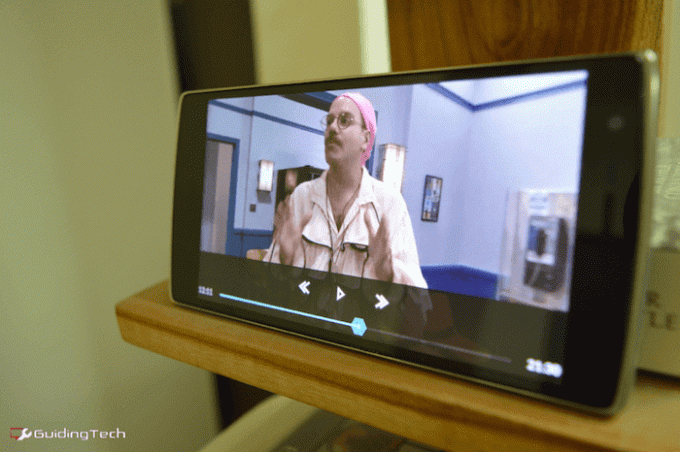
Εξερεύνηση αρχείων ES έχει πρόσθετο που μπορείτε να κάνετε λήψη από το Play Store που ενεργοποίησε α Ροή στο Chromecast επιλογή.
Ναι, δεν είναι πουθενά κοντά τόσο φοβερή όσο μια εφαρμογή όπως το AllCast ή το LocalCast αλλά ρε, είναι κάτι.
7. Συνδεθείτε με πολλούς λογαριασμούς Dropbox
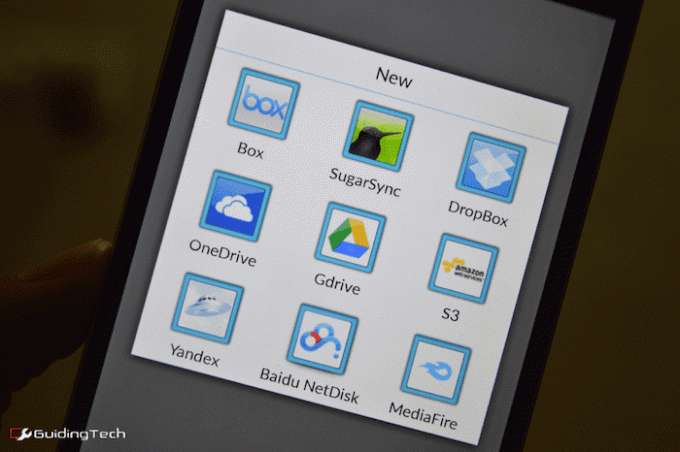
Σας έχουμε πει για πολλές εφαρμογές που μπορούν να το κάνουν αυτό και εξήγησε γιατί μπορεί να το θέλεις. Εάν έχετε περισσότερους από έναν λογαριασμούς Dropbox, έναν για εργασία, έναν για προσωπική χρήση, δεν μπορείτε να χρησιμοποιήσετε και τους δύο λογαριασμούς ταυτόχρονα χρησιμοποιώντας την επίσημη εφαρμογή.
Αλλά με το ES, μπορείτε. Από την πλαϊνή γραμμή, επιλέξτε σύννεφο >Νέος και επιλέξτε Dropbox από την επιλογή. Συνδεθείτε με έναν λογαριασμό και, στη συνέχεια, επαναλάβετε τη διαδικασία.
8. Συμπίεση και εξαγωγή αρχείων
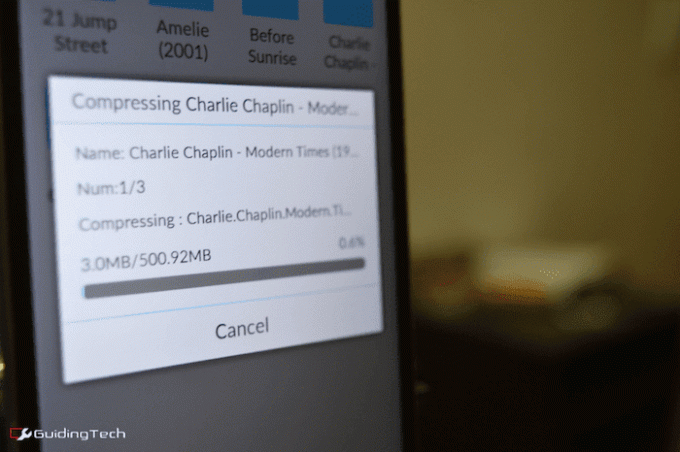
Ποιος χρειάζεται ένα πλήρες βοηθητικό πρόγραμμα αρχειοθέτησης όπως το ZArchiver όταν έχετε μαζί σας τον ES File Explorer.
Επιλέξτε το αρχείο ή τους φακέλους, πατήστε το Περισσότερο κουμπί και επιλέξτε Συμπιέζω. Θα έχετε μια επιλογή να το συμπιέσετε χρησιμοποιώντας 7z ή φερμουάρ μορφή. Μπορείτε επίσης να προστατεύσετε το συμπιεσμένο αρχείο με κωδικό πρόσβασης.
Η εξαγωγή συμπιεσμένων αρχείων είναι εύκολη. Το μόνο που χρειάζεται να κάνετε είναι να πατήσετε σε ένα αρχείο και θα δείτε το περιεχόμενό του. Πατήστε το Εκχύλισμα κουμπί για να εξαγάγετε το φερμουάρ.
9. Ισχυρός διαχειριστής λήψεων
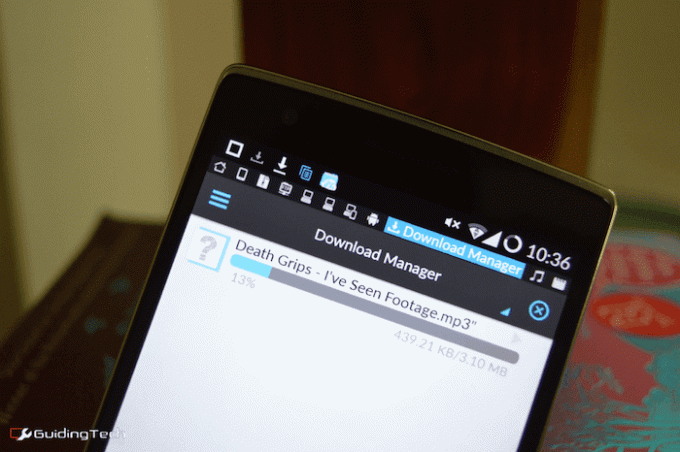
Το Android έχει ενσωματωμένο download manager, αλλά το ES είναι καλύτερο. Για κάποιο λόγο, δεν μπόρεσα να το κάνω να λειτουργεί για κλικ σε απευθείας συνδέσμους. Εάν αντιμετωπίζετε το ίδιο πρόβλημα, μπορείτε να αντιγράψετε τον σύνδεσμο, μεταβείτε στο Διαχειρηστης ληψεων > Νέος και επικολλήστε τον σύνδεσμο για να ξεκινήσει η λήψη.
Σε αντίθεση με την ενσωματωμένη διαχείριση λήψεων, η ES θα σας ενημερώσει για την ταχύτητα λήψης και το ακριβές ποσοστό ολοκλήρωσης. Το πιο σημαντικό, μπορείτε να διακόψετε τις λήψεις χωρίς να ανησυχείτε για την καταστροφή του αρχείου. Εάν κατεβάζετε τεράστια αρχεία, απλώς στείλτε τα στο ES.
Πώς χρησιμοποιείτε το ES File Explorer;
Το ES είναι πολλά πράγματα για πολλούς ανθρώπους. Πάνω από όλα, μπορείτε ακόμη και να το χρησιμοποιήσετε για να επεξεργαστείτε αρχεία συστήματος στο Android.
Πώς ακριβώς χρησιμοποιείτε αυτό το διαμάντι μιας εφαρμογής; Μοιραστείτε μαζί μας στα σχόλια παρακάτω.
Τελευταία ενημέρωση στις 03 Φεβρουαρίου 2022
Το παραπάνω άρθρο μπορεί να περιέχει συνδέσμους συνεργατών που βοηθούν στην υποστήριξη της Guiding Tech. Ωστόσο, δεν επηρεάζει τη συντακτική μας ακεραιότητα. Το περιεχόμενο παραμένει αμερόληπτο και αυθεντικό.



